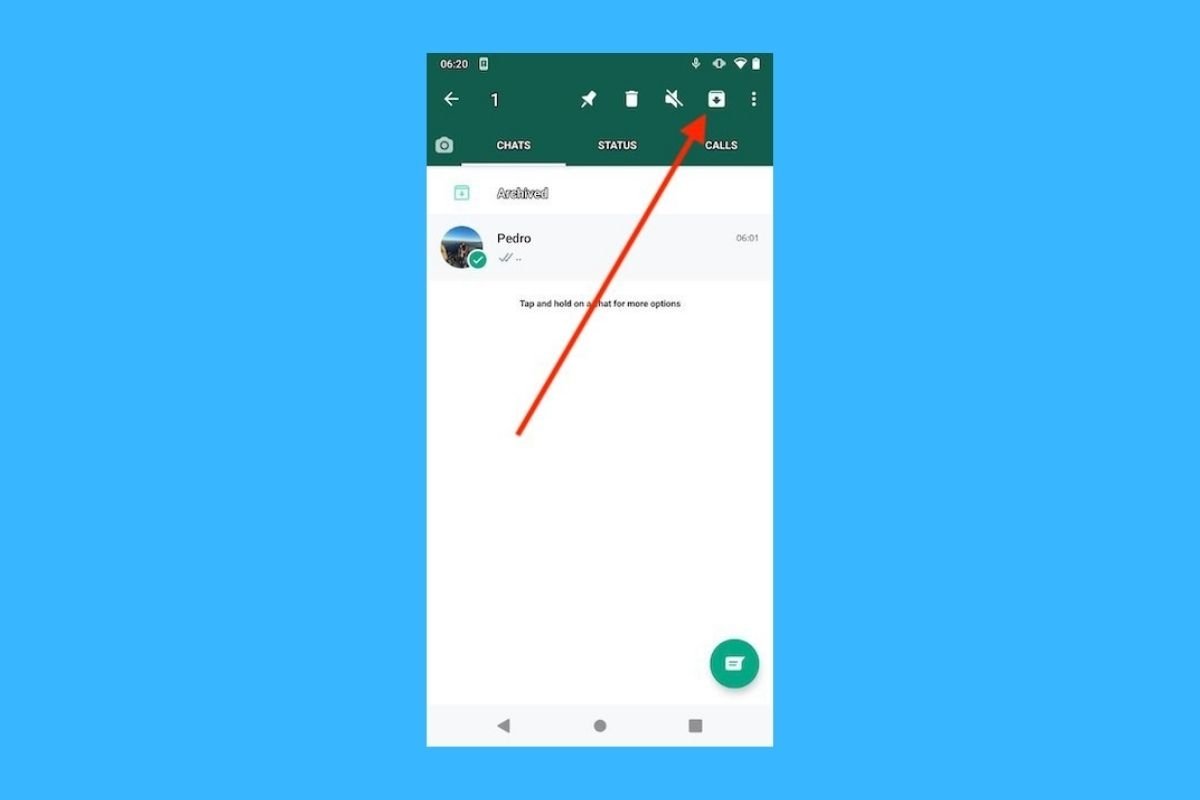O WhatsApp é a plataforma de mensagens instantâneas por excelência. Neste aplicativo, temos todos os tipos de conversas e podemos querer ocultar algumas delas para mantê-las longe de olhares curiosos. A solução mais fácil é excluir o chat, mas se você quiser manter a conversa, o arquivo do WhatsApp permite ocultá-la sem excluí-la. Neste tutorial você descobrirá como fazer isso.
Como ocultar suas conversas do WhatsApp sem excluí-las
Você quer fazer com que certos chats do WhatsApp desapareçam de vista sem excluí-los? Seja por privacidade ou simplesmente para organizar sua caixa de entrada, o WhatsApp oferece um recurso muito útil para ocultar conversas sem perdê-las: o arquivo. Mas como você pode arquivar conversas do WhatsApp e como acessar essas conversas “ocultas”?
Como ocultar suas conversas do WhatsApp no arquivo
Arquivar uma conversa no WhatsApp é uma maneira fácil de ocultá-la da visualização principal sem excluí-la. Para fazer isso, siga estes passos:
- Abra o aplicativo WhatsApp no seu celular.
- Encontre a conversa que você deseja ocultar.
- Mantenha o dedo pressionado no chat.
- Selecione a opção Arquivar conversa no menu pop-up ou toque na caixa com o ícone de seta para baixo na parte superior da interface.
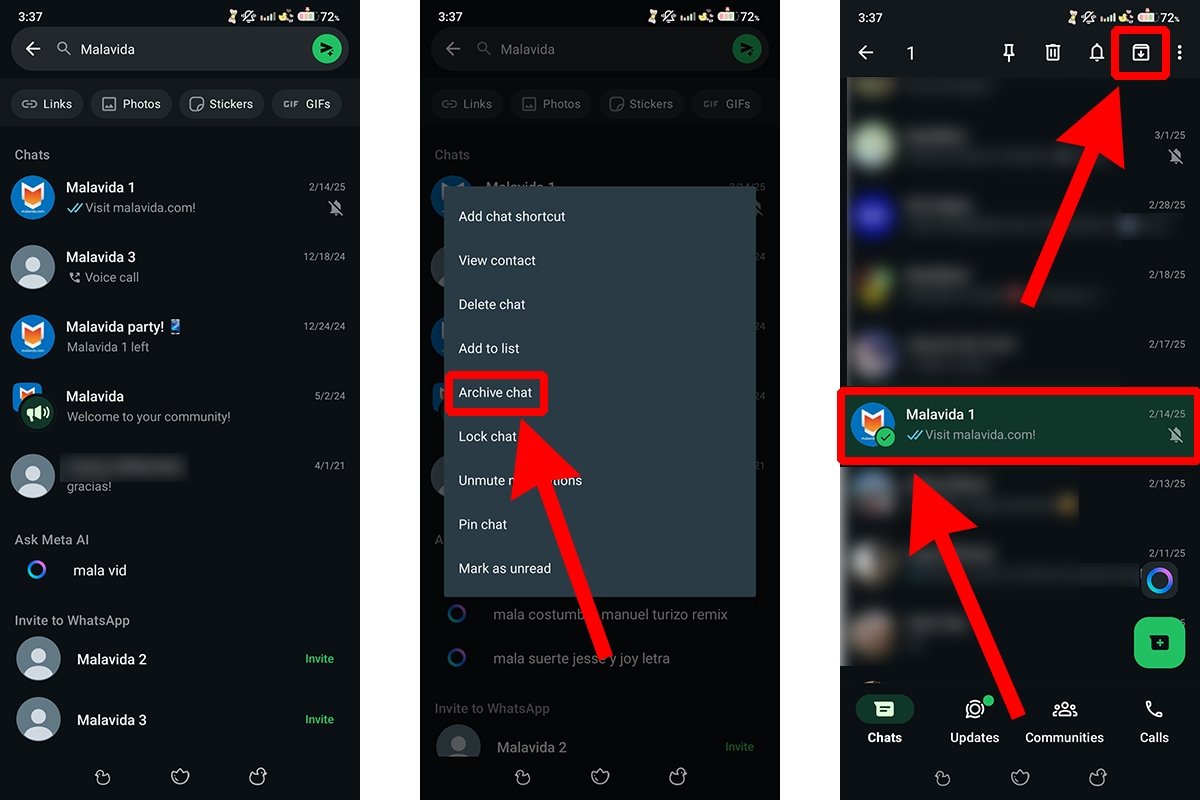 Etapas e opções para ocultar conversas do WhatsApp no arquivo
Etapas e opções para ocultar conversas do WhatsApp no arquivo
Se você seguiu todos os passos corretamente, você terá enviado a conversa para o arquivo. O sistema funciona tanto para chats privados quanto em grupo. É importante observar que, se você receber uma nova mensagem em uma conversa arquivada, ela não aparecerá na sua tela inicial (a menos que você altere essa opção nas configurações do aplicativo).
Como encontrar suas conversas arquivadas do WhatsApp
Mesmo que estejam ocultas, suas conversas arquivadas ainda estarão lá e serão fáceis de encontrar. Mas você precisa dar um passo adicional para entrar:
- Abra o aplicativo do WhatsApp.
- Na tela inicial, procure a seção Arquivados (fica entre a barra de pesquisa e o primeiro chat).
- Toque em Arquivados para ver a lista completa e acessar a conversa.
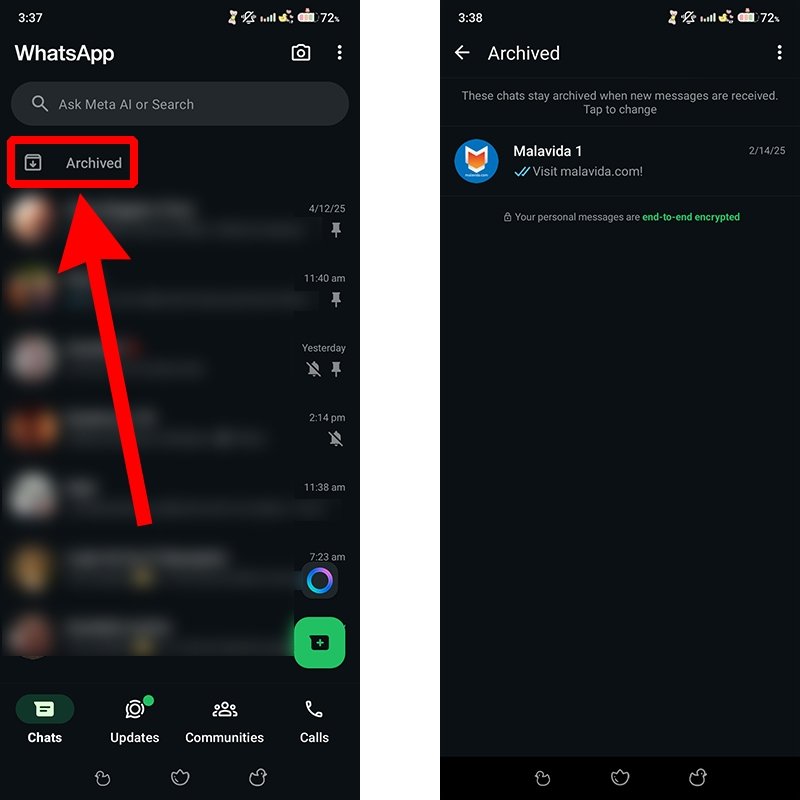 Os chats arquivados estão localizados em uma seção acessível na parte superior da interface
Os chats arquivados estão localizados em uma seção acessível na parte superior da interface
Você também pode acessar um chat arquivado usando a barra de pesquisa. Na seção Arquivadas, as conversas são classificadas pela data da última mensagem.
Como desarquivar conversas do WhatsApp
Para desarquivar uma conversa arquivada no WhatsApp, você tem duas opções:
- Vá para a seção Arquivadas, pressione e segure a conversa e toque na caixa com um ícone de seta para cima na parte superior.
- Encontre a conversa usando a barra de pesquisa, pressione e segure o chat e toque na opção Desarquivar conversa.
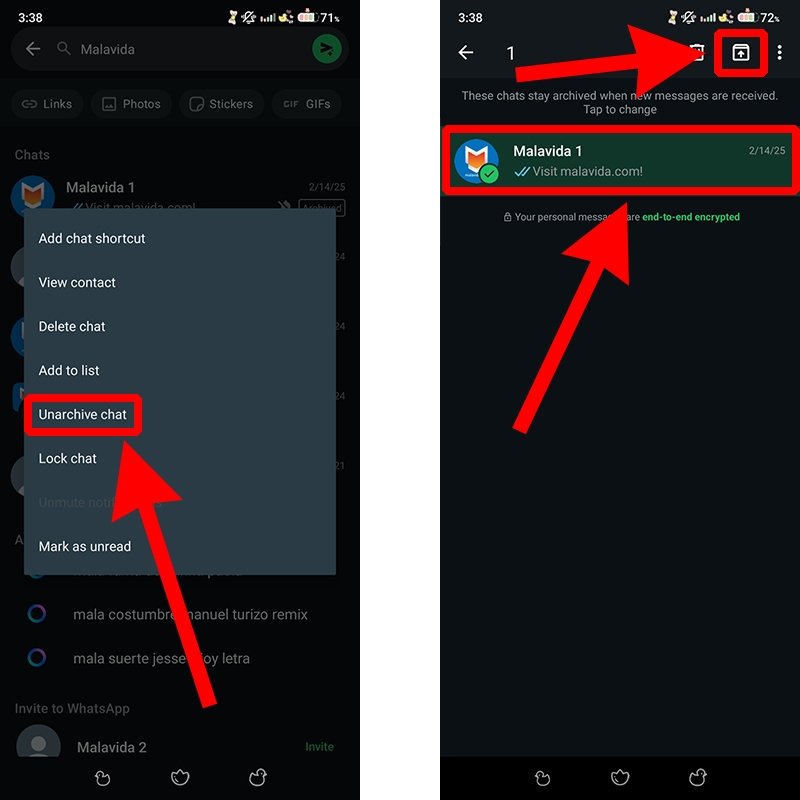 As duas opções para desarquivar conversas arquivadas no WhatsApp
As duas opções para desarquivar conversas arquivadas no WhatsApp
Depois de desarquivada, a conversa reaparecerá na sua tela inicial. Por outro lado, se o chat receber uma nova mensagem, ela também será desarquivada automaticamente (a menos que você tenha desativado essa opção nas configurações). Você pode arquivar e desarquivar suas conversas quantas vezes quiser; a outra pessoa ou grupo não saberá que você arquivou a conversa (a menos que você diga a eles, é claro).